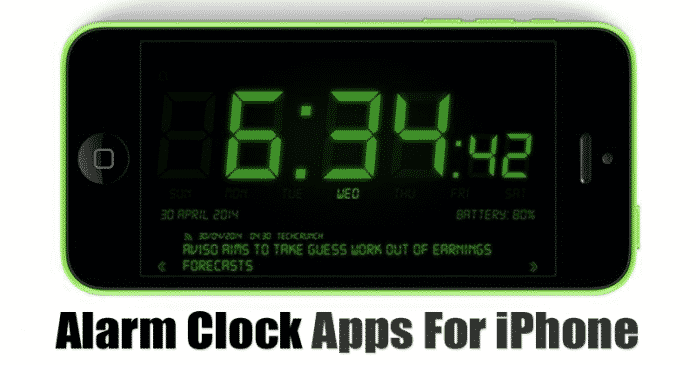Nehéz elhinni, hogy valaha is volt idő, amikor a tévéknek nem volt távirányítója. Ma már szinte minden olyan elektronikai eszközt lehetetlen megvásárolni, amelyhez nincs távirányító, és ez alól a Roku készülékcsalád sem kivétel.

Egy Roku eszköz nem tenne sok hasznot, ha folyamatosan fel kellene kelnie, hogy csatornát váltson, vagy manuálisan navigáljon a menüben. Persze, ezt amúgy sem tudná megtenni, de ez a lényeg, amit itt próbálunk elérni. Használhatja okostelefonját a Roku vezérlésére, de ez nem rendelkezik ugyanazzal az egygombos kényelemmel, mint a normál távirányító. Ha a Roku távirányító leállt, az igazi gondot okozhat.
Ez a cikk végigvezeti Önt számos hibaelhárítási lépésen, amelyek segítségével a Roku távirányító újra üzembe helyezhető. Kezdjük el.
Használja a Roku alkalmazást a Roku-eszköz vezérléséhez
Ha nehézségekbe ütközik, és most le kell halkítania a hangerőt, vagy be kell kapcsolnia Roku-eszközét, használhatja a „Roku alkalmazást” az eszköz vezérléséhez. Természetesen a következő szakaszokban megtudhatja, hogyan háríthatja el a távirányítót, de itt van egy megoldás, amellyel Roku-eszközét távirányító nélkül kezelheti, ha az elveszik vagy elromlik.
- Az okostelefon segítségével töltse le a „Roku távirányító alkalmazás.”

- Kövesse az oktatóanyagot, majd érintse meg a „Bejelentkezés” lehetőséget.

- Írja be bejelentkezési adatait, majd érintse meg a „Bejelentkezés” lehetőséget.

- Érintse meg a „Távoli” elemet alul.

- Amikor a rendszer kéri, csatlakozzon a Roku-hoz, és fogadjon el minden engedélyt, amelyre az alkalmazásnak szüksége lehet.

- Most már teljes hozzáférése lesz Roku eszközéhez.

Remélhetőleg ez a rész segített a tévé vezérlésében. Most beszéljünk a Roku távirányító javításáról.
Határozza meg Roku távirányítójának típusát
Manapság számos Roku távirányítót használnak. A hibaelhárítás és a problémák megoldása sokkal egyszerűbb, ha azonosítja, melyik távirányítója van.

Infravörös távirányítók
Vannak szabványos Roku infravörös távirányítók, amelyek ugyanúgy működnek, mint a hagyományos TV távirányítók. Ezek a távirányítók úgy működnek, hogy kódolt infravörös fényimpulzusokat bocsátanak ki a vevőre.
Továbbfejlesztett távirányítók (Wi-Fi-képes távirányítók)
A WiFi-képes távirányítók (amelyeket a Roku gyakran „továbbfejlesztett” távirányítónak jelöl) bármilyen irányba irányíthatók, és továbbra is működnek, mert a Wi-Fi hálózaton keresztül csatlakoznak a Roku-eszközhöz.
Nézd meg a távirányító hátlapját. Távolítsa el az elemtartó fedelét, és nézze meg, hogy van-e gomb a rekesz belsejében vagy mellette, és van-e rajta „Párosítás” felirat. Ha a távirányító rendelkezik párosítási gombbal, akkor van egy továbbfejlesztett távirányítója. Egyébként infra távirányítóról van szó.

Egyes hibaelhárítási technikák mindkét távirányítón működnek, néhány pedig minden típusra jellemző. Itt a bontás.
Gyakori Roku távoli hibaelhárítási technikák
Ezek a tippek segítenek szűkíteni a problémát mindkét távirányítón – infravörös vagy továbbfejlesztett (Wi-Fi).
- Indítsa újra a Roku dobozt, vagy távolítsa el a streaming sticket a tévéből. Adjon egy percet, csatlakoztassa újra, majd tesztelje újra.
- Vegye ki az elemeket a távirányítóból, hagyja ki őket egy másodpercre, majd cserélje ki és tesztelje újra.
- Cserélje ki az elemeket a távirányítóban, és tesztelje újra a készüléket.
- Ha Roku-modellje közvetlenül a HDMI-porthoz csatlakozik, próbálja meg eltávolítani a portból és visszahelyezni, majd tesztelje újra.
- Ha Roku-modellje közvetlenül a HDMI-porthoz csatlakozik, próbálja meg hosszabbítókábellel a TV-hez csatlakoztatni, ahelyett, hogy közvetlenül csatlakoztatná.

A szabványos infravörös Roku távirányítók technikái
Mivel a szabványos Roku távirányító infravörös sugarat használ a jelek küldésére az eszköznek, próbálkozzon a következő lépésekkel:
- Irányítsa a távirányítót a Roku dobozra, és nyomja meg néhány gombot. Ennek során figyelje meg a készülék elejét. Ha az állapotjelző lámpa villog az eszközön, a probléma valószínűleg a dobozzal van. A probléma valószínűleg a távirányítóval van, ha az állapotjelző lámpa nem villog.
- Ellenőrizze a rálátást a távirányítótól a dobozig. Az infravörös jelek működéséhez akadálytalan rálátás szükséges.
- Helyezze a Roku távirányítót közvetlenül a doboz elé, majd nyomjon meg egy gombot. Ha az elemek lemerültek, de nem lemerültek, a sugár ereje elegendő lehet ahhoz, hogy elérje a készüléket. Cserélje ki az elemeket, ha működik.
- Próbálja meg a mobilalkalmazást használni, hogy ellenőrizze, nem működik-e a távirányító.
Hibás távirányítója van, ha a doboz nem látja a távirányító jelét, és a mobilalkalmazás működik. Ha egyelőre kölcsönkérhet egy távirányítót, menjen tovább, de az lenne a legjobb, ha mielőbb kicserélné.
Ha azt látja, hogy a Roku eszköz villog, amikor megnyom egy gombot a távirányítón, akkor nem a távirányítóval van a probléma. Ha ez a helyzet, próbálja meg visszaállítani a Roku eszköz gyári beállításait. Ez a folyamat az utolsó lehetőség, de ha biztos benne, hogy a távirányító működik, és a doboz nem válaszol, akkor ez lehet az egyetlen lehetőség. Ez a forgatókönyv különösen igaz, ha az eszköz nem reagál a mobilalkalmazásra.
A továbbfejlesztett Roku távirányítók technikái
Mivel a továbbfejlesztett Roku távirányító infravörös helyett Wi-Fi-t használ, további lépésekre van szüksége a hibaelhárításhoz. Próbáld ki a következőket:
- Párosítsa újra a távirányítót úgy, hogy vegye ki az elemeket, kapcsolja ki a Roku-t, hagyja egy-két másodpercig, majd kapcsolja be újra a Roku-t. A kezdőképernyő megjelenése után cserélje ki az elemeket a távirányítóban. Nyomja meg és tartsa lenyomva a „Párosítás” gombot a távirányító alatt vagy az elemtartóban, amíg meg nem villog a „párosítás” jelzőfény. Várjon körülbelül 30 másodpercet, amíg minden szinkronizálódik, majd tesztelje újra.
- Párosítsa újra az eszközt a mobilalkalmazással. Időnként az Enhanced Roku távirányító megszakítja a párosítást, és leáll. Ha ez megtörténik, használja a „Roku Controller App” alkalmazást, és nyissa meg a „Roku Settings” menüt. Válassza ki az új távirányító párosításához, és ismételje meg a fenti párosítási folyamatot. Ez a művelet felszabadítja a dobozt, hogy újra működjön a távirányítóval.
Ha a doboz válaszol a Roku Controller alkalmazásra (nem az Enhanced Roku távirányítóra), és végrehajtotta az útmutatóban szereplő hibaelhárítási lépéseket, akkor új távirányítóra lehet szüksége. Próbálja meg többször a lépéseket, hogy megbizonyosodjon arról, hogy a távirányítóval van a probléma. Ha van ismerősöd Rokuval, próbáld meg ideiglenesen cserélni a távirányítókat a működés teszteléséhez.
További tippek a Roku távirányító javításához
Íme további tippek a Roku távirányító problémájának egy csípéssel történő orvosolásához.
- Végezzen energialeadást a Roku távirányítón. Vegye ki az elemeket, nyomja meg és tartsa lenyomva a távvezérlő bármely gombját 10-30 másodpercig, majd helyezze vissza az elemeket, és tesztelje a távirányítót. Néha rövidzárlat léphet fel az elektronikában az alkatrészek hibás töltése miatt.
- A távirányító problémája hardverrel kapcsolatos, például a távirányító áramköri lapjának korrodált csatlakozása lehet. Ha műszakilag hajlamos, szedje szét a távirányítót, és keressen korróziós felhalmozódást, égési nyomokat vagy egyéb, a probléma jeleit. Ha korróziót észlel, például nedvességtől stb., óvatosan távolítsa el a szennyeződést fogkefével és alkohollal, majd szerelje össze újra a távirányítót, miután hagyta száradni legalább 30 másodpercig. Ez a művelet érvénytelenít minden garanciát, amely a távirányítóra vonatkozik.
Amint láthatja, a Roku távirányító hibaelhárításának és javításának technikái meglehetősen szabványosak az összes távirányítóhoz, kivéve a Roku alkalmazás vagy az eszközmenü használatát. Kezdje a hibás elemek vagy a távirányító infravörös adója és a Roku vevője közötti jelakadályok ellenőrzésével, majd továbblép.
GYIK: A Roku Remote nem működik
Hol tudok cseretávirányítót venni?
Szerencsére a Roku cseretávirányítókat könnyű megtalálni. A legtöbb nagy dobozos üzlet, például a Walmart és a Target, szállítja őket, ha ma szüksége van rá. Online is megrendelheti őket a címen amazon vagy a Roku weboldal. Függetlenül attól, hogy hol vásárol cseretávirányítót, a legjobb, ha OEM/autentikust vásárol. A másolatok vagy az olcsóbb opciók nem tartósak, és megbízhatatlan gombjaik lehetnek, amelyek részben működnek, vagy aktiválnak egy szomszédos gombot.
Frissíthetem a Roku távirányítómat?
Igen! Ha régebbi Roku-verziója van, és hangvezérlési funkciót szeretne a Roku távirányítóján, a doboz frissítése nélkül frissítheti a távirányítót. Ne feledje, hogy egyes távirányítók nem kompatibilisek a sokkal régebbi Roku eszközökkel, ezért vásárlás előtt ellenőrizze a kompatibilitást.
Milyen elemeket használ a Roku távirányító?
A legtöbb Roku távirányító két AAA vagy AA elemet használ. A megfelelő elemszükségletet a távirányító hátulján találja.

A távirányítómra vonatkozik a garancia?
Igen! A Roku eszközhöz hasonlóan a távirányítóra is egy év garancia vonatkozik. Mindenhez hozzáférhet, amire szüksége van nyújtson be garanciális igényt a Roku weboldalánde ehhez idő kell, ezért készülj fel.